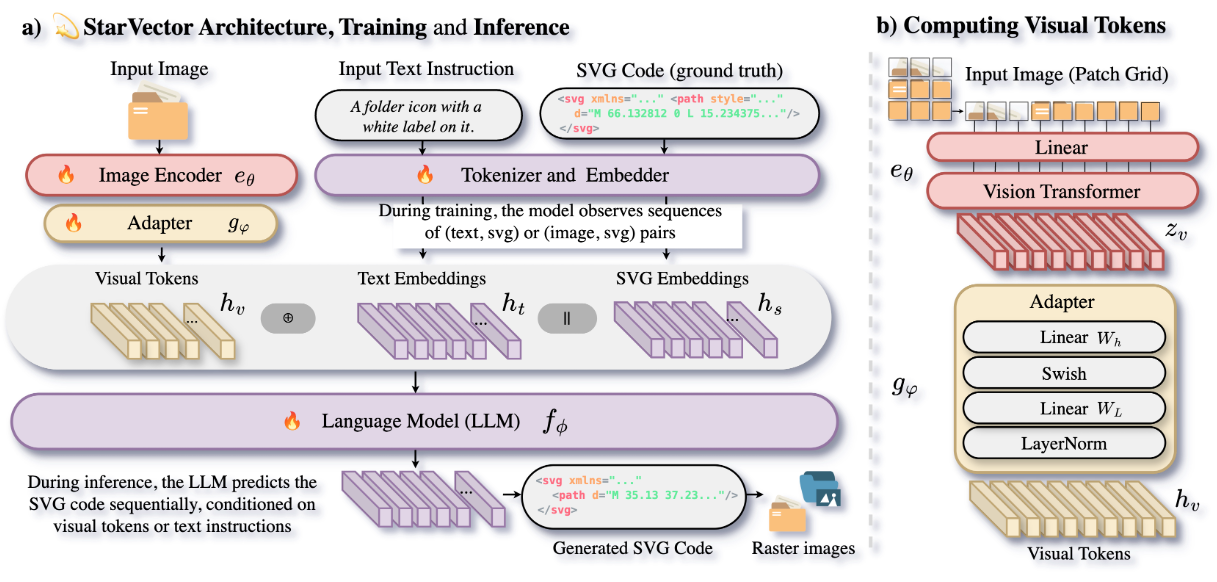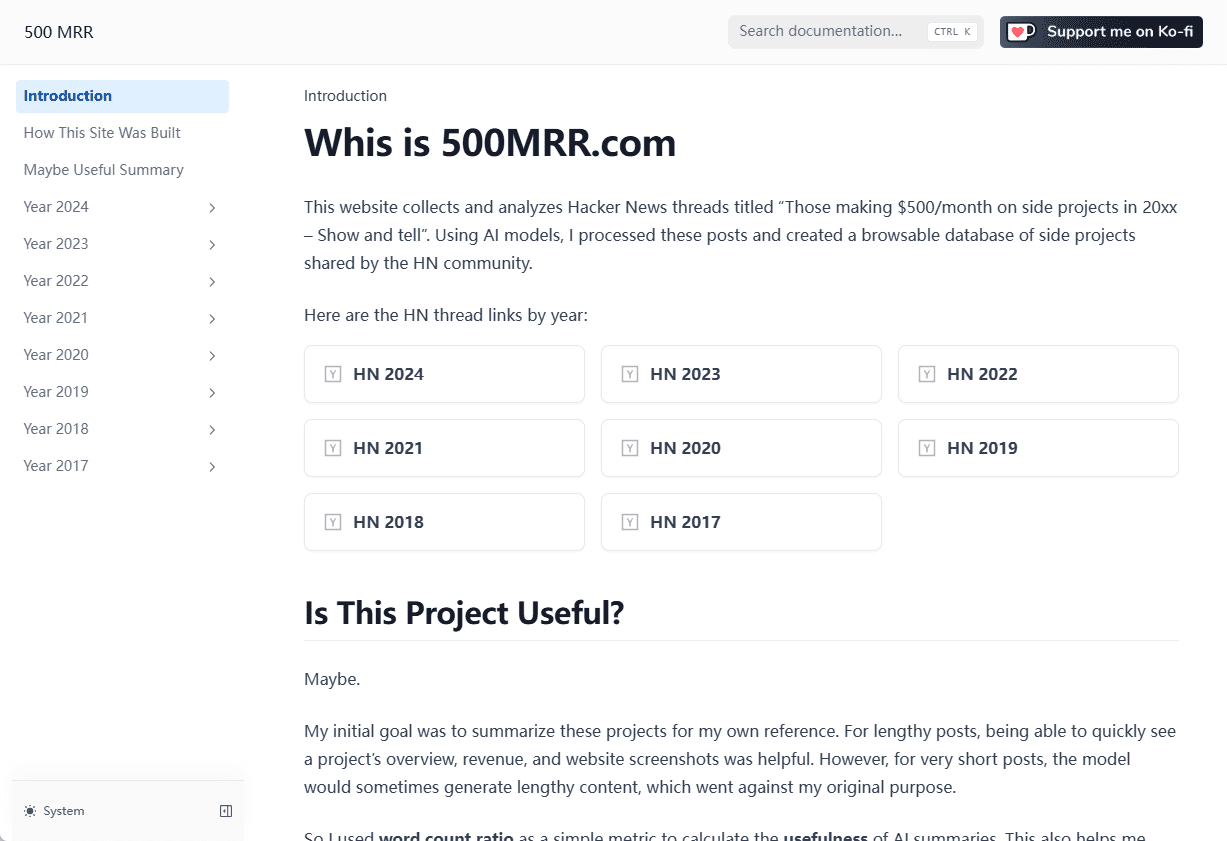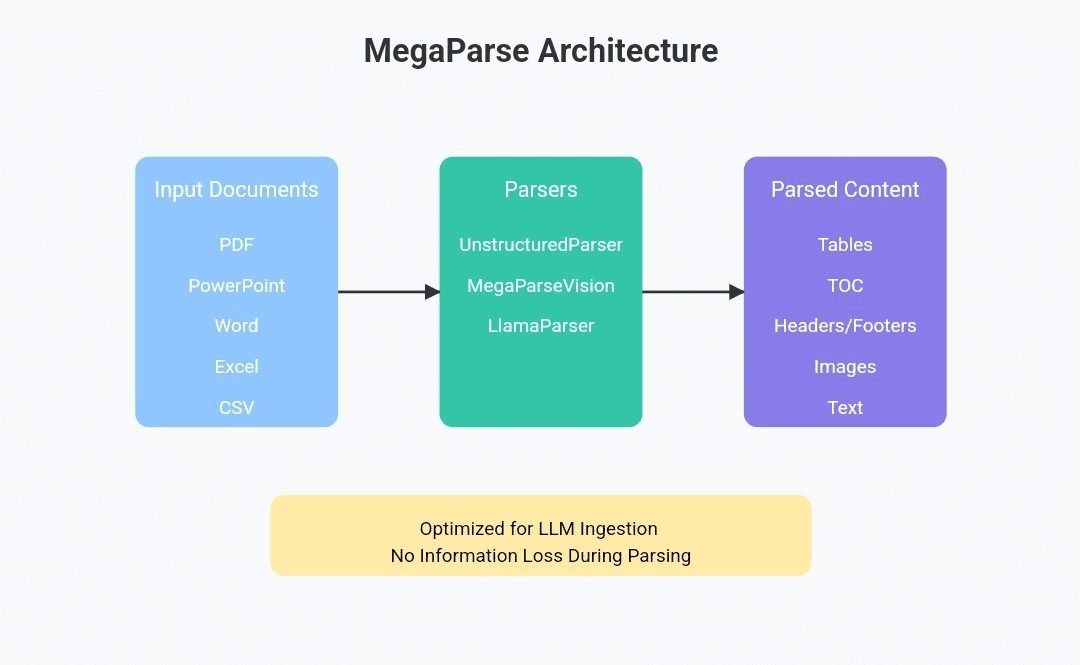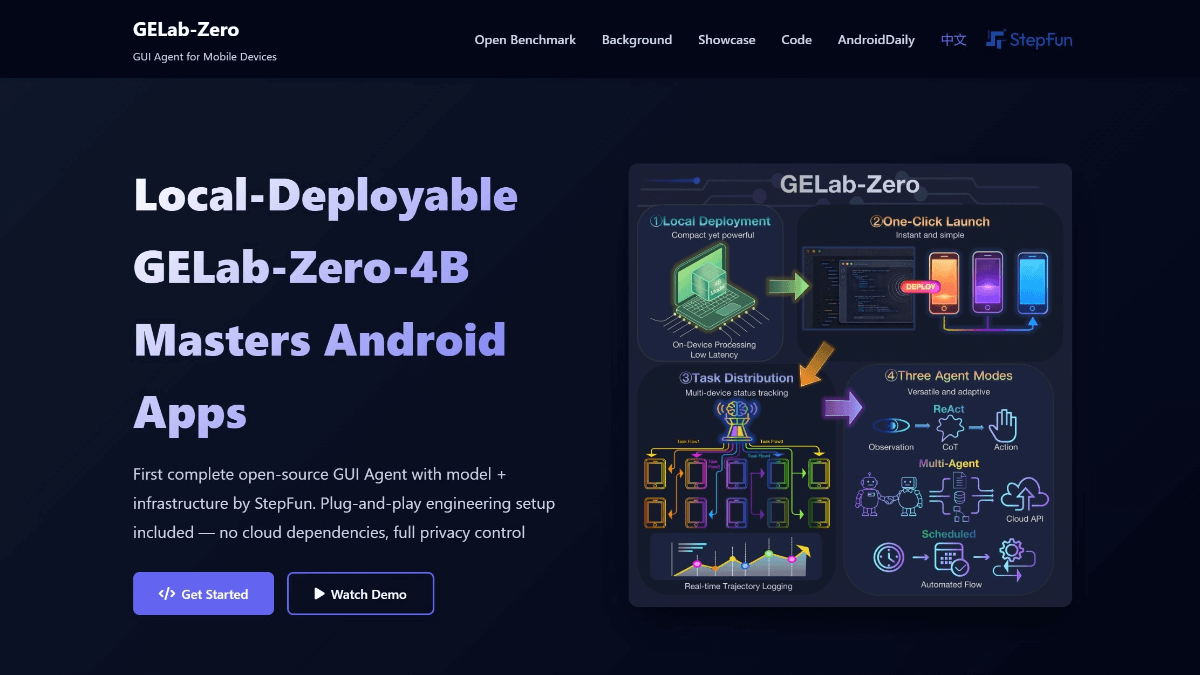GitHub Copilot: un asistente de programación con inteligencia artificial integrado en Visual Studio Code
Últimos recursos sobre IAActualizado hace 1 año Círculo de intercambio de inteligencia artificial 41K 00
Introducción general
GitHub Copilot es un asistente de programación con inteligencia artificial de GitHub cuyo objetivo es ayudar a los desarrolladores a mejorar su eficiencia de programación mediante la autocompletación de código, sugerencias de código y otras funciones. Está integrado en varios IDE, como Visual Studio Code, JetBrains, etc., y es capaz de analizar el código de un desarrollador en tiempo real y proporcionar sugerencias inteligentes. Tanto si eres un desarrollador principiante como experimentado, GitHub Copilot reduce significativamente el tiempo dedicado a escribir código, permitiendo a los desarrolladores centrarse en un trabajo más creativo.
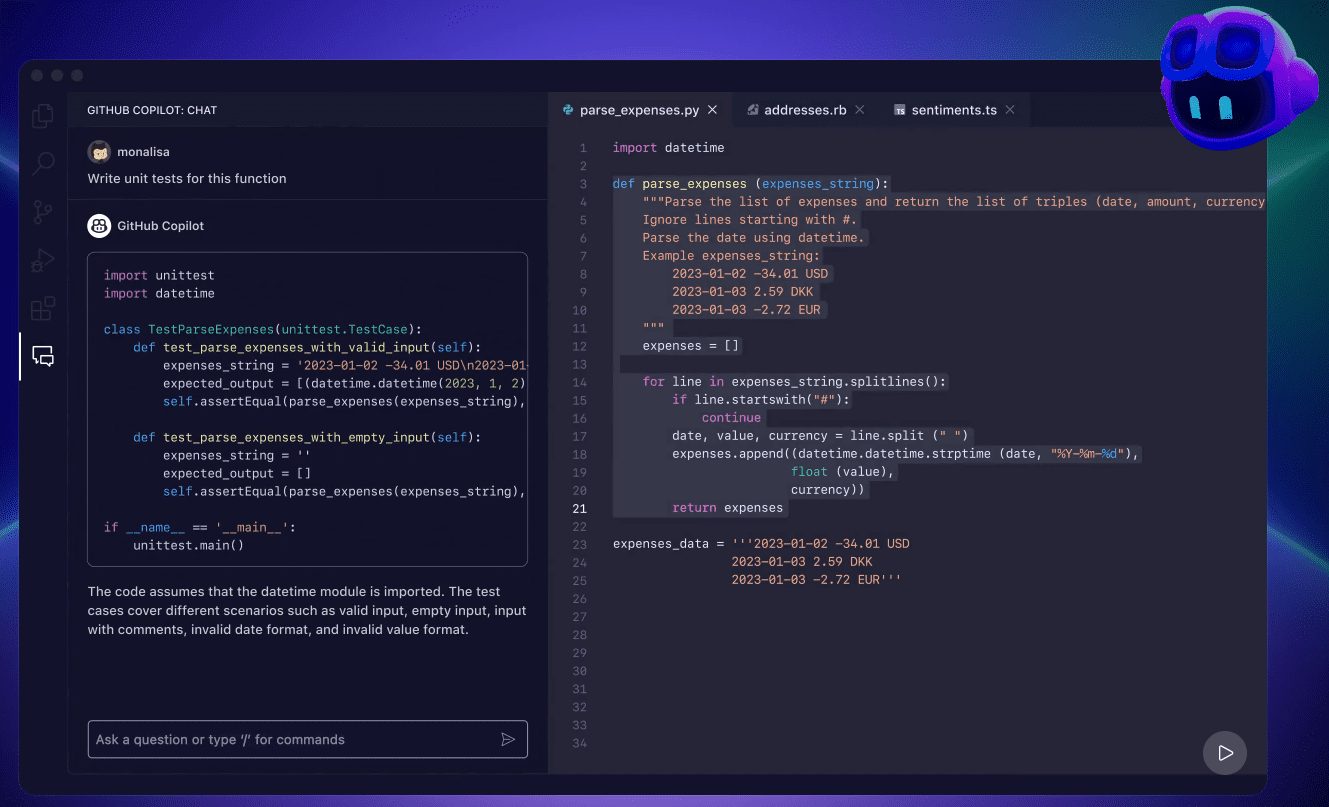
Lista de funciones
- Finalización del códigoSugerencias de código en tiempo real para ayudar a los desarrolladores a escribir código rápidamente.
- Soporte multilingüeCompatible con varios lenguajes de programación, como Python, JavaScript y TypeScript, entre otros.
- Integración con múltiples IDECompatible con Visual Studio Code, JetBrains y otros entornos de desarrollo importantes.
- Generación inteligente de códigosGenerar fragmentos de código basados en el contexto para reducir la duplicación de esfuerzos.
- Detección y corrección de erroresDetecta automáticamente errores en el código y ofrece sugerencias para corregirlos.
- Interpretación y comentarios del CódigoExplicaciones y comentarios de segmentos de código complejos para ayudar a comprender la lógica del código.
Utilizar la ayuda
Proceso de instalación
- Instalación de Visual Studio CodeSi aún no está instalado, visite el sitio web de Visual Studio Code para descargarlo e instalarlo.
- Instalar la extensión GitHub CopilotAbre Visual Studio Code, ve a Extensions Marketplace, busca "GitHub Copilot" y haz clic en Instalar.
- Accede a tu cuenta de GitHubUna vez finalizada la instalación, siga las instrucciones para iniciar sesión en su cuenta de GitHub y activar la función Copilot.
Normas de uso
- Iniciar Visual Studio Code: Abra el proyecto que está desarrollando.
- Activar CopilotGitHub Copilot: Cuando empiezas a escribir código en el editor, GitHub Copilot te proporciona automáticamente sugerencias de código. Puedes usar la tecla Tab para aceptar las sugerencias, o seguir escribiendo para obtener más sugerencias.
- Ver explicación del códigoPara segmentos de código complejos, seleccione el código y pulse la tecla de acceso directo (por ejemplo, Ctrl+Mayús+P) y seleccione "Copilot: Explicar código" para ver la explicación del código.
- Generar fragmentos de códigoDescribe la funcionalidad que necesitas en los comentarios, y GitHub Copilot generará código basado en la descripción. Por ejemplo, escribe "// Crear un servidor HTTP" y Copilot generará código para crear un servidor HTTP.
- Detección y corrección de erroresCuando hay un error en el código, Copilot lo marca automáticamente y ofrece sugerencias para corregirlo. Puede hacer clic en la sugerencia para corregir el error automáticamente.
Función destacada Operación
- Soporte multilingüeEn diferentes entornos de lenguajes de programación, Copilot proporcionará sugerencias de código basadas en las características del lenguaje. Por ejemplo, en el entorno Python, sugiere sintaxis y funciones de biblioteca específicas de Python.
- Generación inteligente de códigosAl escribir código repetitivo, Copilot puede generar automáticamente fragmentos de código basados en el contexto, lo que reduce el tiempo dedicado a escribir manualmente. Por ejemplo, al escribir una estructura de bucle, escriba "for" y Copilot completará automáticamente toda la estructura de bucle.
- Interpretación y comentarios del CódigoPara fragmentos de código con los que no esté familiarizado, utilice la función Explicar de Copilot para comprender rápidamente la lógica del código, especialmente para leer el código de otras personas o mantener código antiguo.
Con los pasos y directrices anteriores, los desarrolladores pueden aprovechar al máximo la potencia de GitHub Copilot para mejorar la eficiencia de la programación y centrarse en un trabajo de desarrollo más creativo.
© declaración de copyright
Derechos de autor del artículo Círculo de intercambio de inteligencia artificial Todos, por favor no reproducir sin permiso.
Artículos relacionados

Sin comentarios...